pymol作图的一个实例
PyMOL使用入门
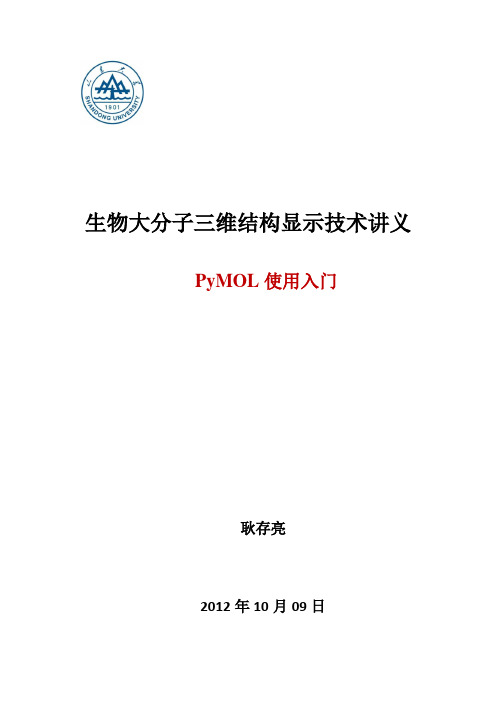
生物大分子三维结构显示技术讲义PyMOL使用入门耿存亮2012年10月09日1.PyMOL简介PyMOL是一款生物大分子三维结构显示软件,其中“Py”是指此软件使用Python语言编写,“MOL”是指Molecule。
PyMOL官网是,发展历史和软件更新动态可在此查询。
PyMOL的学习网站是,若想用好PyMOL,此网站是必上网站,其实这一个也就够了。
2.PyMOL入门2.1模式显示及颜色显示PyMOL既可以鼠标操作也可以命令操作,但是命令操作可以完成许多鼠标难以完成的任务。
下面就以实例来认识一下PyMOL。
打开PyMOL软件后,首先要特别注意的是当前工作路径。
在命令框输入命令并回车pwd即可显示当前工作路径,默认路径是PyMOL的安装路径。
一般不把文件保存在安装路径下,所以需修改当前工作路径,而且路径不能有汉字,比如改为D盘,输入命令并回车cd d:再用pwd命令查看一下当前工作路径。
如下图所示:pwd: print working direction cd: change direction命令很方便很简单很神奇吧O(∩_∩)O~其次要注意的是保证鼠标是三键式的,滚轮可用作中键。
如果像苹果机一样只有一个按键或没有中键的话,还是赶紧换个鼠标吧。
好了,现在下载一个PDB文件,如何下载呢当然可以去PDB网站下载,但是打开网页多麻烦啊,如果能用PyMOL直接下载该多好啊,那就试一试fetch命令吧!下载纤维素外切酶CBHI和纤维素糖链的复合物晶体结构,PDB号是7cel,输入命令fetch 7cel稍等片刻,就会下载完毕并显示如下:刚才说到三键式鼠标,那么三个键都有什么用呢按住左键滑动会旋转结构(rotate),按住中键滑动会移动结构(move),按住右键滑动会缩放结构(move zoom)。
这个不用记,多按几下就熟了,实在忘了在右下角有提示的,如下图下载打开7cel 的pdb文件后,在all小框下面会出现7cel小框,后面还跟着几个按键ASHLC,这几个按键后面会一点点介绍。
pymol做图简单教程
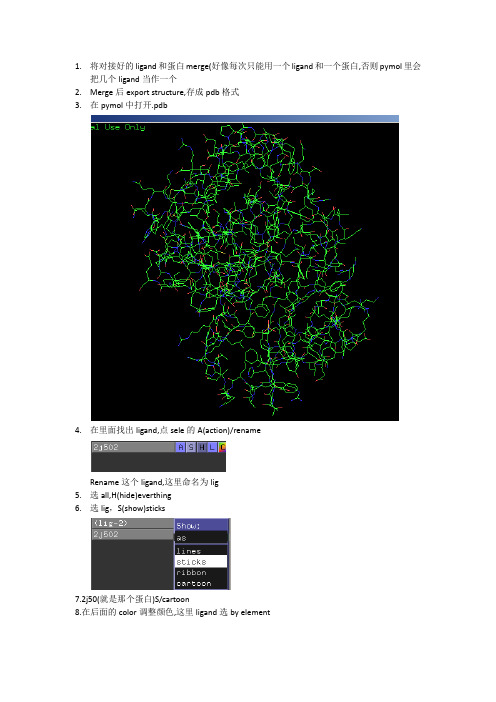
1.将对接好的ligand和蛋白merge(好像每次只能用一个ligand和一个蛋白,否则pymol里会把几个ligand当作一个2.Merge后export structure,存成pdb格式3.在pymol中打开.pdb4.在里面找出ligand,点sele的A(action)/renameRename这个ligand,这里命名为lig5.选all,H(hide)everthing6.选lig,S(show)sticks7.2j50(就是那个蛋白)S/cartoon8.在后面的color调整颜色,这里ligand选by element2j50选white9.下面显示氢键,点击2j50的Action,选择find/polar contacks/to other atoms in object,氢键就出来了10.然后再找氢键作用的残基,可以在上面直接点选,但最好找出氨基酸代码来选取(因为这里面点不准)Rename它们,以便以后好找,这里rename为res,show它们为line,color为by element11.再选display,将background改成white12.然后分别点选这几个res(因为颜色不同,所以很容易找出来),右键label/residuesbel出来后,还可以调整它们的位置,点一下左图viewing,就变成了右图的editing,这时就可以按住ctrl键拖动label的位置了12.大体已经完成了,再进行一些修饰Setting/transparency/cartoon/50% 蛋白的透明度Setting/label/size 18调节字体的大小Setting/edit allcartoon的颜色改回白色(在filter里输cartoon可以快点找出来,改完后按回车) //或者输入命令Pymol>set cartoon_color white在改氢键的线型,在dash gap length width进行调整把虚线改好看点Stick也可以改细点13.电子密度1)首先,登陆http://eds.bmc.uu.se/eds/搜索你的蛋白2)download maps3)选ccp4格式,generate map4)下载后解压,重命名为*p45)在pymol里打开,在打开的.map,action/mesh,color/blue6)选中lig,在PyMOL输入isomesh map,2j50.map,2.0,sele,carve=1.67)这样就从原来的map里iso出lig周围的蛋白的电子密度,把2j50.map_mesh关了就可以看见了然后再调整它的粗细电子密度周围的线好像有些奇怪,可能设置里哪个地方还没调好吧.另外,ray 1900,980就能生成1900*980分辨率的图片,然后file/save image as输出.png。
pymol作图的一个实例演示教学

p y m o l作图的一个实例Pymol作图的实例这是一个只是用鼠标操作的初步教程Pdb文件3ODU.pdb打开文件pymol右侧All指所有的对象,2ODU指刚才打开的文件,(sele)是选择的对象按钮A:代表对这个对象的各种action,S:显示这个对象的某种样式,H:隐藏某种样式,L:显示某种label,C:显示的颜色下面是操作过程:点击all中的H,选择everything,隐藏所有点击3ODU中的S,选择cartoon,以cartoon形式显示蛋白质点击3ODU中的C,选择by ss,以二级结构分配颜色,选择点击右下角的S,窗口上面出现蛋白质氨基酸序列,找到1164位ITD,是配体点击选择ITD ,此时sele中就包含ITD这个残基,点击(sele)行的A,选择rename selection,窗口中出现,更改sele为IDT,点击(IDT)行的S选择sticks,点击C,选择by element,选择,,调整窗口使此分子清楚显示。
寻找IDT与蛋白质相互作用的氢键:IDT行点击A 选择find,选择polar contacts,再根据需要选择,这里选择to other atoms in object ,分子显示窗口中出现几个黄色的虚线,IDT行下面出现了新的一行,这就是氢键的对象,点击这一行的C,选择red red,把氢键显示为红色。
接着再显示跟IDT形成氢键的残基点击3ODU行的S,选择lines,显示出所有残基的侧链,使用鼠标转动蛋白质寻找与IDT以红色虚线相连的残基,分别点击选择这些残基。
注意此时selecting要是residures。
选择的时候要细心。
取消选择可以再次点击已选择的残基。
使用上述的方法把选择的残基(sele)改名为s1。
点击S1行的S选择sticks,C选择by elements,点击L选择residures显示出残基名称.在这个例子中发现其中有一个N含有3个氢键有两个可以找到与其连接的氨基酸残基,另一个找不到,这是因为这个氢键可能是与水分子形成的,水分子在pdb文件中只用一个O表示,sticks显示方式没有显示出来水分子,点击all行S选择nonbonded,此时就看到一个水与N形成氢键,点击分子空白处,然后点击选择这个水分子,更改它的名字为w。
pymol做图简单教程
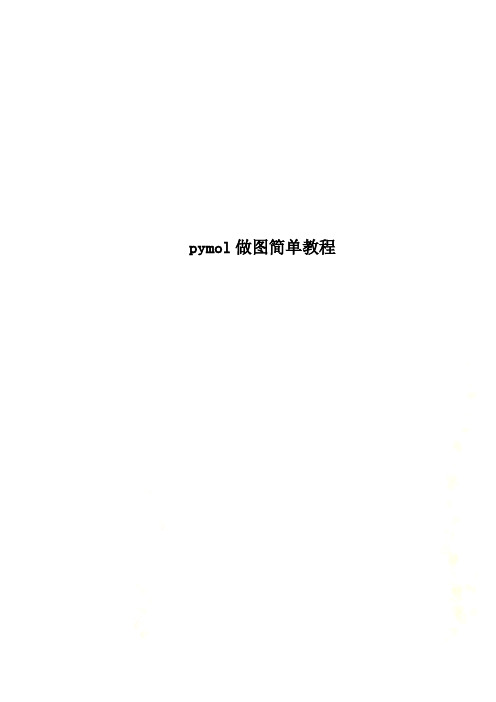
pymol做图简单教程1.将对接好的ligand和蛋白merge(好像每次只能用一个ligand和一个蛋白,否则pymol里会把几个ligand当作一个2.M erge后export structure,存成pdb格式3.在pymol中打开.pdb4.在里面找出ligand,点sele的A(action)/renameRename这个ligand,这里命名为lig5.选all,H(hide)everthing6.选lig,S(show)sticks7.2j50(就是那个蛋白)S/cartoon8.在后面的color调整颜色,这里ligand选by element2j50选white9.下面显示氢键,点击2j50的Action,选择find/polar contacks/to other atoms in object,氢键就出来了bel出来后,还可以调整它们的位置,点一下左图viewing,就变成了右图的editing,这时就可以按住ctrl键拖动label的位置了12.大体已经完成了,再进行一些修饰Setting/transparency/cartoon/50% 蛋白的透明度Setting/label/size 18调节字体的大小Setting/edit allcartoon的颜色改回白色(在filter里输cartoon可以快点找出来,改完后按回车)//或者输入命令Pymol>set cartoon_color white在改氢键的线型,在dash gap length width进行调整把虚线改好看点Stick也可以改细点13.电子密度1)首先,登陆http://eds.bmc.uu.se/eds/搜索你的蛋白2)d ownload maps3)选ccp4格式,generate map4)下载后解压,重命名为*p45)在pymol里打开,在打开的.map,action/mesh,color/blue6)选中lig,在PyMOL输入isomesh map,2j50.map,2.0,sele,carve=1.67)这样就从原来的map里iso出lig周围的蛋白的电子密度,把2j50.map_mesh关了就可以看见了然后再调整它的粗细电子密度周围的线好像有些奇怪,可能设置里哪个地方还没调好吧.另外,ray 1900,980就能生成1900*980分辨率的图片,然后file/save image as输出.png。
pymol作图的一个实例

Pymol作图的实例这是一个只是用鼠标操作的初步教程Pdb文件3ODU.pdb打开文件pymol右侧All指所有的对象,2ODU指刚才打开的文件,(sele)是选择的对象按钮A:代表对这个对象的各种action,S:显示这个对象的某种样式,H:隐藏某种样式,L:显示某种label,C:显示的颜色下面是操作过程:点击all中的H,选择everything,隐藏所有点击3ODU中的S,选择cartoon,以cartoon形式显示蛋白质点击3ODU中的C,选择by ss,以二级结构分配颜色,选择点击右下角的S,窗口上面出现蛋白质氨基酸序列,找到1164位ITD,是配体点击选择ITD ,此时sele中就包含ITD这个残基,点击(sele)行的A,选择rename selection,窗口中出现,更改sele为IDT,点击(IDT)行的S选择sticks,点击C,选择by element,选择,,调整窗口使此分子清楚显示。
寻找IDT与蛋白质相互作用的氢键:IDT行点击A 选择find,选择polar contacts,再根据需要选择,这里选择to other atoms inobject ,分子显示窗口中出现几个黄色的虚线,IDT行下面出现了新的一行,这就是氢键的对象,点击这一行的C,选择red red,把氢键显示为红色。
接着再显示跟IDT形成氢键的残基点击3ODU行的S,选择lines,显示出所有残基的侧链,使用鼠标转动蛋白质寻找与IDT 以红色虚线相连的残基,分别点击选择这些残基。
注意此时selecting要是residures。
选择的时候要细心。
取消选择可以再次点击已选择的残基。
使用上述的方法把选择的残基(sele)改名为s1。
点击S1行的S选择sticks,C选择by elements,点击L选择residures显示出残基名称.在这个例子中发现其中有一个N含有3个氢键有两个可以找到与其连接的氨基酸残基,另一个找不到,这是因为这个氢键可能是与水分子形成的,水分子在pdb文件中只用一个O表示,sticks显示方式没有显示出来水分子,点击all行S选择nonbonded,此时就看到一个水与N形成氢键,点击分子空白处,然后点击选择这个水分子,更改它的名字为w。
pymol蛋白相作结果surface
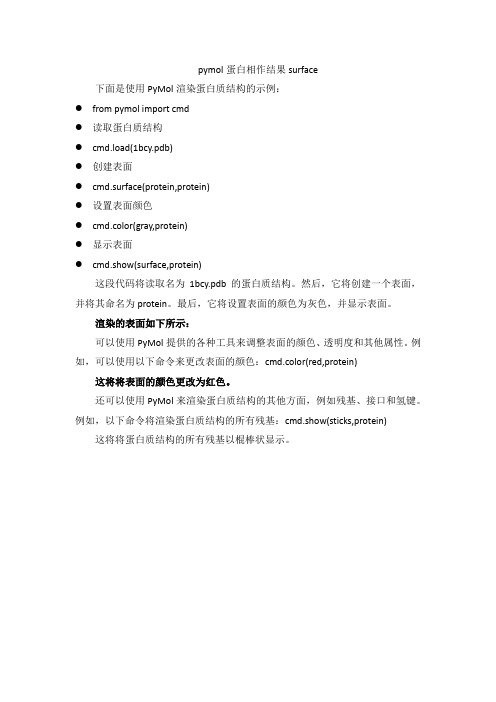
pymol蛋白相作结果surface
下面是使用PyMol渲染蛋白质结构的示例:
●from pymol import cmd
●读取蛋白质结构
●cmd.load(1bcy.pdb)
●创建表面
●cmd.surface(protein,protein)
●设置表面颜色
●cmd.color(gray,protein)
●显示表面
●cmd.show(surface,protein)
这段代码将读取名为1bcy.pdb的蛋白质结构。
然后,它将创建一个表面,并将其命名为protein。
最后,它将设置表面的颜色为灰色,并显示表面。
渲染的表面如下所示:
可以使用PyMol提供的各种工具来调整表面的颜色、透明度和其他属性。
例如,可以使用以下命令来更改表面的颜色:cmd.color(red,protein)
这将将表面的颜色更改为红色。
还可以使用PyMol来渲染蛋白质结构的其他方面,例如残基、接口和氢键。
例如,以下命令将渲染蛋白质结构的所有残基:cmd.show(sticks,protein)这将将蛋白质结构的所有残基以棍棒状显示。
PyMOL概述及实例简析
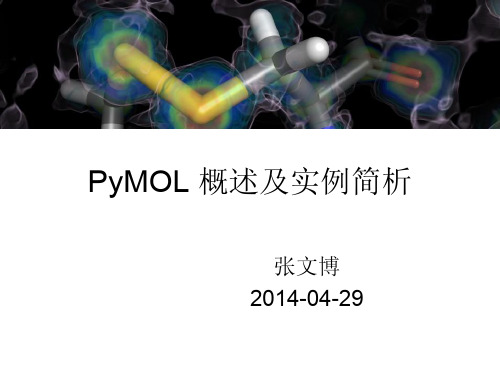
http://eds.bmc.uu.se/eds/
13
三.应用实例-黄素氧还蛋白
黄素氧还蛋白
– 细菌中的常见蛋白,通过结合 FMN 参与电子传递。
异咯嗪
核糖醇 磷酸
黄素单核苷酸(FMN)
14
Sancho J. (2006) Cell Mol Life Sci
黄素氧还蛋白家族分类
长链蛋白 短链蛋白
更改透明度
PyMOL>set transparency=0.25
26
->action->preset->ligand sites->cartoon
27
实例3.晶体对称性
PyMOL>symexp sym, 1AHN,1AHN,5 #创建对称相关的对象
PyMOL>hide(not(1AHN expand 5)) #隐藏距离1AHN大于5Å
16
大肠杆菌中的黄素氧还蛋白
90‗s 50‘s
FldA FldB MioC YqcA
长链蛋白 短链蛋白
FldA: flavodoxin A FldB: flavodoxin B MioC: locates next to the chromosomal replication initiation origin (oriC) YqcA:??
载入结构 上色
PyMOL> color purple, ss h PyMOL> color yellow, ss s PyMOL> color green, ss ―‖
静电力学
->Action ->generate ->vaccum electrostatics
[转载]PyMOL用法(教程四)
![[转载]PyMOL用法(教程四)](https://img.taocdn.com/s3/m/0369c47049d7c1c708a1284ac850ad02de800772.png)
[转载]PyMOL⽤法(教程四)原⽂地址:PyMOL⽤法(教程四)作者:娴⽽静学关于label在显⽰⼀个蛋⽩结构的某个细节的时候,常常会需要给某些重要的氨基酸打上标签,这就需要⽤到label命令。
label的命令格式如下:Pymol> label [selection, [expression]]selection当然就是你要加标签的对象,expression就是标签的内容,可选的有:name, resn, resi, chain等等。
你也可以组合使⽤它们。
expression也可以是你⾃定义的⼀段内容,这时候只要把内容⽤引号包含起来就⾏:Pymol> label selection, "user-defined expression"在下⾯这个例⼦中,我想把glucosyltransferase中UDP-Glucose的binding pocket标注出来:⾸先说明⼀下,该pdb⽂件中A链是蛋⽩质,B链是UDP-Glucose。
Pymol> load glucosyltransferase.pdb, tmpPymol> extract upg, chain bPymol> extract pro, chain aPymol> delete tmpPymol> select near, pro within 4.5 of upgPymol> hide allPymol> show sticks, upgPymol> show lines, nearPymol> label near, ("%s/%s") % (resn, resi)#("%s/%s"): 设定显⽰格式。
上⾯的图看起来有点乱,因为默认Pymol在每个原⼦上都打上了标签。
要想看起来顺眼点,需要⼀点加⼯。
在这之前,让我们先看⼀下关于label的其他设置:投影模式投影模式,可选值0(⽆投影),1(object有投影到label上,但是label本⾝⽆投影),2(object有投影到label上,label也有投影),3(object不投影到label上,label本⾝有投影):Pymol> set label_shadow_mode, 3⽂字颜⾊⽂字颜⾊:Pymol> set label_color, color-name, selection标签⽂字的轮廓的颜⾊,这样就让在例如⽩⾊背景上加⽩⾊标签成为了可能:标签⽂字的轮廓的颜⾊Pymol> set label_outline_color, [color-name, [selection]]字体,pymol内置了12种字体,编号从5-16。
PyMOL使用入门

生物大分子三维结构显示技术讲义PyMOL使用入门耿存亮gengcunliang@2012年10月09日1.PyMOL简介PyMOL是一款生物大分子三维结构显示软件,其中“Py”是指此软件使用Python语言编写,“MOL”是指Molecule。
PyMOL官网是/,发展历史和软件更新动态可在此查询。
PyMOL的学习网站是/index.php/Main_Page,若想用好PyMOL,此网站是必上网站,其实这一个也就够了。
2.PyMOL入门2.1模式显示及颜色显示PyMOL既可以鼠标操作也可以命令操作,但是命令操作可以完成许多鼠标难以完成的任务。
下面就以实例来认识一下PyMOL。
打开PyMOL软件后,首先要特别注意的是当前工作路径。
在命令框输入命令并回车pwd即可显示当前工作路径,默认路径是PyMOL的安装路径。
一般不把文件保存在安装路径下,所以需修改当前工作路径,而且路径不能有汉字,比如改为D盘,输入命令并回车cd d:再用pwd命令查看一下当前工作路径。
如下图所示:pwd: print working direction cd: change direction命令很方便很简单很神奇吧O(∩_∩)O~其次要注意的是保证鼠标是三键式的,滚轮可用作中键。
如果像苹果机一样只有一个按键或没有中键的话,还是赶紧换个鼠标吧。
好了,现在下载一个PDB文件,如何下载呢?当然可以去PDB网站/pdb/home/home.do下载,但是打开网页多麻烦啊,如果能用PyMOL直接下载该多好啊,那就试一试fetch命令吧!下载纤维素外切酶CBHI和纤维素糖链的复合物晶体结构,PDB号是7cel,输入命令fetch 7cel稍等片刻,就会下载完毕并显示如下:刚才说到三键式鼠标,那么三个键都有什么用呢?按住左键滑动会旋转结构(rotate),按住中键滑动会移动结构(move),按住右键滑动会缩放结构(move zoom)。
这个不用记,多按几下就熟了,实在忘了在右下角有提示的,如下图下载打开7cel 的pdb文件后,在all小框下面会出现7cel小框,后面还跟着几个按键ASHLC,这几个按键后面会一点点介绍。
PyMOL最新版本教程:手把手教你作出大神级蛋白结构图(终结篇)

PyMOL最新版本教程:手把手教你作出大神级蛋白结构图(终结篇)展开全文大家好,经过前面两节课的学习,我们初步了解了PyMOL的基本鼠标操作以及如何用PyMOL来观察受体配体相互作用的方法。
但是,PyMOL的操作可不止这一点点,今天,小编就教大家一些更加酷炫的使用方法。
TEXT和Linux一样,想要更好地使用PyMOL,就不能浪费了PyMOL所支持的命令行输入模式,我们可以向external GUI窗口中键入命令行,命令行输入可以代替所有的鼠标操作,如果练习运用的好的话,操作会更加精准,速度也会更快。
下图就是external GUI的界面。
☛☛☛视频连接:https:///x/page/n0537l6gm00.htmlPyMOL命令的语法首先我们需要知道的是虽然PyMOL命令是区分大小写的,但是目前PyMOL命令都还是只用小写,所以以下我们看到的所有命令都是用小写字母的。
那么命令行的格式是怎样的呢?PyMOL命令一般都是由keyword(关键词) 和argument(变量)组成,具体如下:PyMOL> keyword argument但并不是所以命令都需要变量,比如退出命令,我们就可以直接输入PyMOL>quit,然而需要变量的命令依旧占据了大多数,可以分为单变量命令和多变量命令,单变量命令指的是对于某些命令,我们只可以输入一个变量,比如放大命令zoom,但是同时你会发现不加任何变量这个命令也可以被执行,这是因为PyMOL对单变量命令有一个默认的变量,对于放大命令zoom来说,all就是它的默认变量,即PyMOL>zoom等同于PyMOL>zoom all多变量命令可以带多个变量,比如说假如我想将对象的的颜色变为红色,我们可以使用PyMOL>color red这个命令,但是操作后我们会发现这样的命令没有办法指定某一部分变色,于是我们可以选中我们需要的部分,采用以下的命令PyMOL>color green,sele这里的sele就是除了颜色以外的第二个变量。
[转载]PyMOL用法(教程二)
![[转载]PyMOL用法(教程二)](https://img.taocdn.com/s3/m/7e93ffea6e1aff00bed5b9f3f90f76c661374ce3.png)
[转载]PyMOL用法(教程二)基础Pymol命令这里主要介绍一下Pymol的一些基本命令操作。
就像Linux一样,要想更好的操作Pymol,掌握一些常用的命令是必不可少的。
Pymol 是区分大小写的,不过目前为止Pymol还是只用小写,所以记住,所有的命令都是使用小写字母的。
当你开始用Pymol来完成一个项目时,你也许想会让Pymol自动保存你所有输入过的命令,以方便日后你再次读取并修改。
这个可以通过创建一个log文件来达到,该文件的后缀名应为.pml,记住,Pymol像Linux一样支持Tab键命令补全:Pymol> log_open log-file-name.pml如果你想终止记录,只需要键入:Pymol> log_close好了,现在载入pdb文件(继续前用的pdb文件):Pymol> load 2vlo.pdb现在Pymol就创建了一个叫2vlo的对象,你可以在内部GUI窗口里面看见这个项目的名字。
但是你也可以自己定义该项目的名字(如test):Pymol> load 2vlo.pdb, test下面说说如何来操作你新建的对象。
首先:Pymol> show representationPymol> hide representation其中representation可以为:cartoon, ribbon, dots, spheres, surface和mesh。
使用这2个命令可以让Pymol以不同的方式显示蛋白质结构。
例如当我们键入:Pymol> hide linesPymol> show ribbon我们将得到如下结果:也许你已经注意到结构中有2个一模一样的蛋白质分子,只是方向不同而已,那么如何让Pymol只显示当中的一个分子呢?首先输入如下命令:Pymol> label all, chains这个命令的作用是让Pymol给蛋白质结构中的“链”编号,你会发现,第一个分子由“链”A-E组成,第二个则由F-J组成。
PyMOL简介与使用说明

4
PyMOL的特点
优点
强大的分子可视化软件 高质量科学论文发表图形 动画制作 文档文件和会话文件并存 鼠标操作与命令行操作 免费的开放源码
缺点
缺乏足够的文件资料 பைடு நூலகம்没有UNDO功能 功能不完善
Introduction to PyMOL
7
ASHLC menu
• Action Show Hide Label Color
8
The External GUI Window
Standard menu bar
Command input field
Output region
Buttons
• 与Viewer window相比的优势:能通过Ctrl−X, Ctrl−C, and Ctrl−V使用剪切、复制、黏贴功能
• Pymol> util.mrock 1,30,180,1,1 • Pymol> set ray_trace_frames,1 • Pymol> set cache_frames,1
• Pymol> mplay
21
Ray-traced动画
22
清除缓存
• 一旦把一系列帧载入RAM,这些帧会一直存在,即使操纵这个模型。 通过“mclear”命令或mclear按钮可清楚缓存: • Mclear #清除帧的缓存
• Cache_frames控制PyMOL是否把帧保存到内存。注:缓存的图片占 很大的内存空间,所以在使用此功能前先用“viewport”命令缩小窗 口。
举例
• Pymol> viewport 320,240 • Pymol> orient • Pymol> show sph
python蛋白质可视化案例

python蛋白质可视化案例
蛋白质可视化是生物信息学中一个非常重要的领域,它可以帮助我们更好地理解蛋白质的结构和功能。
在Python中,有许多库可以帮助我们实现蛋白质的可视化,其中最常用的库是PyMOL和VMD。
下面是一个使用PyMOL进行蛋白质可视化的案例:
1. 首先,你需要安装PyMOL。
你可以在PyMOL的官方网站上下载安装包,或者使用pip命令进行安装:
```shell
pip install pymol
```
2. 打开PyMOL,然后加载你想要可视化的蛋白质。
你可以使用PDB文件
格式来加载蛋白质,这是一种常见的蛋白质数据格式。
你可以从Protein Data Bank网站上下载你想要可视化的蛋白质的PDB文件。
3. 在PyMOL中,你可以使用各种命令来查看蛋白质的结构。
例如,你可以使用`show`命令来显示蛋白质的原子,`select`命令来选择你想要查看的原子,等等。
4. 你可以使用`rotate`和`translate`命令来旋转和移动视图,以便更好地查看蛋白质的结构。
你还可以使用`color`命令来改变蛋白质的颜色,以便更好地区分不同的原子。
5. 最后,你可以使用`render`命令将蛋白质可视化的结果保存为图像文件,以便于分享和展示。
下面是一个简单的PyMOL命令示例,用于加载一个名为""的蛋白质文件,并显示其原子:
```python
load
show atoms
```
这只是一个简单的例子,实际上PyMOL有许多其他功能和命令,可以帮助你更好地理解和可视化蛋白质的结构。
如何用Pymol做出那些美呆的结构图(基础篇)

如何用Pymol做出那些美呆的结构图(基础篇)摘自微信公众号:BioEngX生化工程实验室小伙伴们在阅读文献的时候是不是经常会看到那种美呆了的蛋白质结构图,比如这样的、这样的、还有这样的......认真的小伙伴在这些论文配图的注解里一定看过这么一句话:“The image was generated in Pymol” (Reference 1)今天,小编就简单的介绍下Pymol以及其基础的用法。
Pymol是一个开放源码,由使用者赞助的分子三维结构显示软件,由Warren Lyford DeLano编写,并且由DeLano Scientific LLC负责商业发行。
DeLanoScientific LLC是一个私人的软件公司,它致力于创造让普遍的科学与教育社群都能取得的好用软件工具。
当然部分软件也是收费的。
Pymol被用来创作高品质的分子(特别是生物大分子如蛋白质)三维结构。
据软件作者宣称,在所有正式发表的科学论文中的蛋白质结构图像中,有四分之一是使用Pymol来制作的。
Pymol名字的来源:“Py”表示该软件基于python这个计算机语言,“Mol”则是英文分子(molucule)的缩写,表示该软件用来显示分子结构。
当你打开Pymol后,你将会看到如下图所示的界面:该界面分为2窗口,上面的外部GUI窗口(External GUI)和下面的Viewer Window。
Viewer Window又分为左右两块,左边用来显示结构图像的(Viewer),右边则是一个内部GUI窗口(Internal GUI)。
Viewer自身包含一个命令行(如图中左下方的PyMOL>提示符),可以用来输入Pymol命令;在Inernal GUI中则可以选定一些特定的对象并完成一些操作。
Internal GUI右上角有五个按键,A,S,H,L,C分别是五个单词的缩写Actions,Show,Hide,Label,Color。
Pymol教程3

关注此空间2011-05-30 03:35 【转】PyMOL 用法(教程三)广场biolight退出南鱼嘴AFA 的螺旋星云相遇相知是缘分,长相守是考验Pymol 的选择宏上次具体讲了如何在Pymol 中怎么用selection-expression 选取目标,其实在某些情况下,还可以用Pymol 提供的宏来选择操作目标。
使用这个选择宏往往可以是一个原本很复杂的表达变得简单紧凑。
例如我们想选择2vlo 这个pdb 文件中的"chain a"中的第100个基团的α炭原子,如果用selection-expression 来表达的话是这样:Pymol> select chain a and resi 100 and ca 如果用宏的,可以这样:Pymol> select a/100/ca 是不是觉得简单了很多。
好了,下面就来详细讲讲这个宏吧。
因为这个宏是用来选择目标的,所以我称之为选择宏,它用斜杠"/"来定义Identifier ,并且它使用上次介绍过的逻辑操作子"a nd"。
一个完整的,按顺序的选择宏的表达如下:/object-name/segi-identifier/chain-identifier/resi-identifier/name-identifier 之所以说选择宏是有顺序的,是因为Pymol 就是靠顺序判断每个斜杠后面的东东都是什么东东。
如果再细分一下的话,其实这个选择宏有2种写法,一个是带开头的斜杠,另一个是不带开头斜杠。
区别是:如果不以斜杠开头,那么Pymol 则认为你的表达式的最后一项就是选择宏的末尾的最后一项,也就是name-identifier 。
例如:Pymol> sho w lines, a/100/caPymol> show lines, 100/ca 如过以斜杠开头,那么Pymol 就认为你是从选择宏的表达式的顶端开始的,也就是从/object-nam e 开始的。
PyMOL使用入门
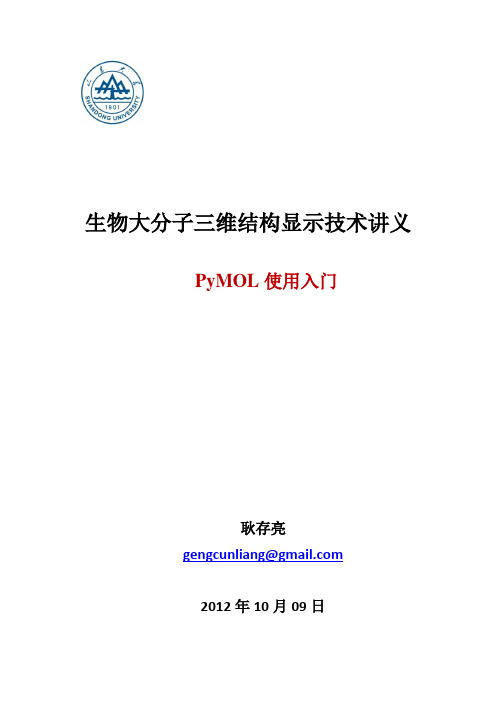
生物大分子三维结构显示技术讲义PyMOL使用入门耿存亮**********************2012年10月09日1.PyMOL简介PyMOL是一款生物大分子三维结构显示软件,其中“Py”是指此软件使用Python语言编写,“MOL”是指Molecule。
PyMOL官网是/,发展历史和软件更新动态可在此查询。
PyMOL的学习网站是/index.php/Main_Page,若想用好PyMOL,此网站是必上网站,其实这一个也就够了。
2.PyMOL入门2.1模式显示及颜色显示PyMOL既可以鼠标操作也可以命令操作,但是命令操作可以完成许多鼠标难以完成的任务。
下面就以实例来认识一下PyMOL。
打开PyMOL软件后,首先要特别注意的是当前工作路径。
在命令框输入命令并回车pwd即可显示当前工作路径,默认路径是PyMOL的安装路径。
一般不把文件保存在安装路径下,所以需修改当前工作路径,而且路径不能有汉字,比如改为D盘,输入命令并回车cd d:再用pwd命令查看一下当前工作路径。
如下图所示:pwd: print working direction cd: change direction命令很方便很简单很神奇吧O(∩_∩)O~其次要注意的是保证鼠标是三键式的,滚轮可用作中键。
如果像苹果机一样只有一个按键或没有中键的话,还是赶紧换个鼠标吧。
好了,现在下载一个PDB文件,如何下载呢?当然可以去PDB网站/pdb/home/home.do下载,但是打开网页多麻烦啊,如果能用PyMOL直接下载该多好啊,那就试一试fetch命令吧!下载纤维素外切酶CBHI和纤维素糖链的复合物晶体结构,PDB号是7cel,输入命令fetch 7cel稍等片刻,就会下载完毕并显示如下:刚才说到三键式鼠标,那么三个键都有什么用呢?按住左键滑动会旋转结构(rotate),按住中键滑动会移动结构(move),按住右键滑动会缩放结构(move zoom)。
蛋白质相关下载方法及PyMOL简单应用
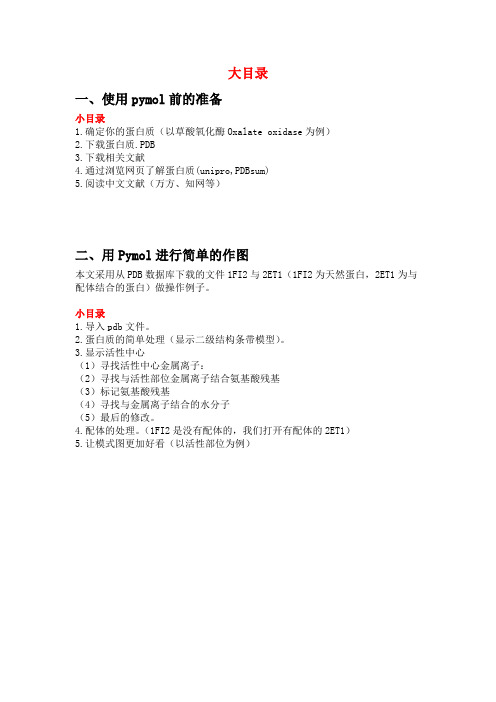
大目录一、使用pymol前的准备小目录1.确定你的蛋白质(以草酸氧化酶Oxalate oxidase为例)2.下载蛋白质.PDB3.下载相关文献4.通过浏览网页了解蛋白质(unipro,PDBsum)5.阅读中文文献(万方、知网等)二、用Pymol进行简单的作图本文采用从PDB数据库下载的文件1FI2与2ET1(1FI2为天然蛋白,2ET1为与配体结合的蛋白)做操作例子。
小目录1.导入pdb文件。
2.蛋白质的简单处理(显示二级结构条带模型)。
3.显示活性中心(1)寻找活性中心金属离子:(2)寻找与活性部位金属离子结合氨基酸残基(3)标记氨基酸残基(4)寻找与金属离子结合的水分子(5)最后的修改。
4.配体的处理。
(1FI2是没有配体的,我们打开有配体的2ET1)5.让模式图更加好看(以活性部位为例)一、使用pymol前的准备小目录1.确定你的蛋白质(以草酸氧化酶Oxalate oxidase为例)2.下载蛋白质.PDB3.下载相关文献4.通过浏览网页了解蛋白质5.阅读中文文献(万方、知网等)1.确定你的蛋白质(以草酸氧化酶Oxalate oxidase为例)在中搜索Oxalate oxidase。
下拉网页,一共出现5个结果,找到你需要的。
从下图很明显可以看出第一个是重组蛋白,所以我选择了第二个。
2.下载蛋白质.PDB3.下载相关文献:点击PubMed右侧编码,如下得到新网页,即NCBI中相关文献,如下图,点击右侧会弹出新窗口下拉新网页,找到真正的下载按钮,下载并了解它。
一般对应的文献会对相关蛋白的结构功能有较清楚的描述。
本例中,我们会发现最初的5个结果中有4个都是大麦中分离的草酸氧化酶的不同三维结构,这四个蛋白,分别为天然草酸氧化酶蛋白,与配体结合的草酸氧化酶蛋白,重组草酸氧化酶蛋白,突变草酸氧化酶蛋白。
这些会在文献中告之,我们也可以在中发现:而另一种蛋白应该是来源于其他生物体,比如细菌。
它的序列与大麦的序列有一定差别。
pymol作图的一个实例
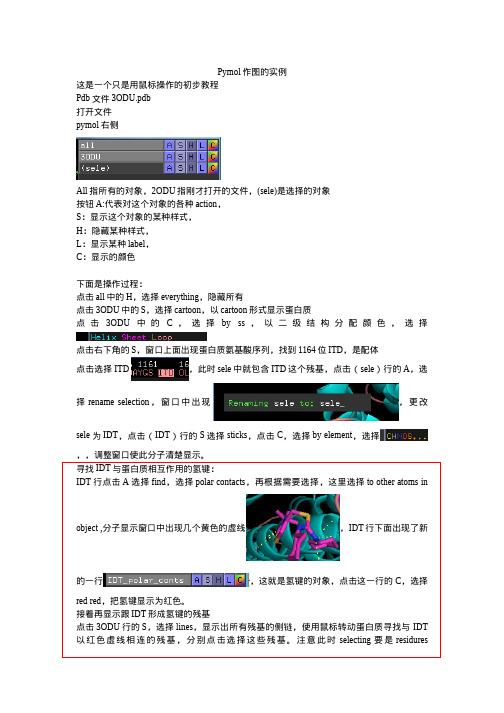
Pymol作图的实例这是一个只是用鼠标操作的初步教程Pdb文件3ODU.pdb打开文件pymol右侧All指所有的对象,2ODU指刚才打开的文件,(sele)是选择的对象按钮A:代表对这个对象的各种action,S:显示这个对象的某种样式,H:隐藏某种样式,L:显示某种label,C:显示的颜色下面是操作过程:点击all中的H,选择everything,隐藏所有点击3ODU中的S,选择cartoon,以cartoon形式显示蛋白质点击3ODU中的C,选择by ss,以二级结构分配颜色,选择点击右下角的S,窗口上面出现蛋白质氨基酸序列,找到1164位ITD,是配体点击选择ITD ,此时sele中就包含ITD这个残基,点击(sele)行的A,选择rename selection,窗口中出现,更改sele为IDT,点击(IDT)行的S选择sticks,点击C,选择by element,选择,,调整窗口使此分子清楚显示。
寻找IDT与蛋白质相互作用的氢键:IDT行点击A 选择find,选择polar contacts,再根据需要选择,这里选择to other atoms inobject ,分子显示窗口中出现几个黄色的虚线,IDT行下面出现了新的一行,这就是氢键的对象,点击这一行的C,选择red red,把氢键显示为红色。
接着再显示跟IDT形成氢键的残基点击3ODU行的S,选择lines,显示出所有残基的侧链,使用鼠标转动蛋白质寻找与IDT 以红色虚线相连的残基,分别点击选择这些残基。
注意此时selecting要是residures。
选择的时候要细心。
取消选择可以再次点击已选择的残基。
使用上述的方法把选择的残基(sele)改名为s1。
点击S1行的S选择sticks,C选择by elements,点击L选择residures显示出残基名称.在这个例子中发现其中有一个N含有3个氢键有两个可以找到与其连接的氨基酸残基,另一个找不到,这是因为这个氢键可能是与水分子形成的,水分子在pdb文件中只用一个O表示,sticks显示方式没有显示出来水分子,点击all行S选择nonbonded,此时就看到一个水与N形成氢键,点击分子空白处,然后点击选择这个水分子,更改它的名字为w。
PyMOL–一款强大的开源分子可视化系统PublicLibraryofBioinformatics
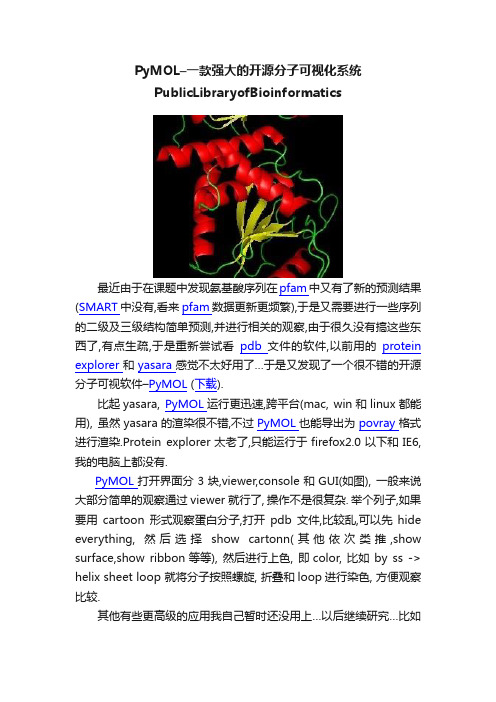
PyMOL–一款强大的开源分子可视化系统PublicLibraryofBioinformatics最近由于在课题中发现氨基酸序列在pfam中又有了新的预测结果(SMART中没有,看来pfam数据更新更频繁),于是又需要进行一些序列的二级及三级结构简单预测,并进行相关的观察,由于很久没有搞这些东西了,有点生疏,于是重新尝试看pdb文件的软件,以前用的protein explorer和yasara感觉不太好用了…于是又发现了一个很不错的开源分子可视软件–PyMOL (下载).比起yasara, PyMOL运行更迅速,跨平台(mac, win和linux都能用), 虽然yasara的渲染很不错,不过PyMOL也能导出为povray格式进行渲染.Protein explorer太老了,只能运行于firefox2.0以下和IE6, 我的电脑上都没有.PyMOL打开界面分3块,viewer,console和GUI(如图), 一般来说大部分简单的观察通过viewer就行了, 操作不是很复杂. 举个列子,如果要用cartoon形式观察蛋白分子,打开pdb文件,比较乱,可以先hide everything, 然后选择show cartonn(其他依次类推,show surface,show ribbon等等), 然后进行上色, 即color, 比如by ss -> helix sheet loop 就将分子按照螺旋, 折叠和loop进行染色, 方便观察比较.其他有些更高级的应用我自己暂时还没用上…以后继续研究…比如动画, 特定分子观察等等. 导出可以用save image as 存为png或是pov文件进行渲染. 当然PyMOL自己也提供了一些渲染,不过由于还是测试版, 图面上会有水印, 还是先存为povray进行更好的渲染比较合适(需要的话), 一般使用PNG效果也很不错了.From:。
- 1、下载文档前请自行甄别文档内容的完整性,平台不提供额外的编辑、内容补充、找答案等附加服务。
- 2、"仅部分预览"的文档,不可在线预览部分如存在完整性等问题,可反馈申请退款(可完整预览的文档不适用该条件!)。
- 3、如文档侵犯您的权益,请联系客服反馈,我们会尽快为您处理(人工客服工作时间:9:00-18:30)。
Pymol作图的实例
这就是一个只就是用鼠标操作的初步教程
Pdb文件3ODU、pdb
打开文件
pymol右侧
All指所有的对象,2ODU指刚才打开的文件,(sele)就是选择的对象
按钮A:代表对这个对象的各种action,
S:显示这个对象的某种样式,
H:隐藏某种样式,
L:显示某种label,
C:显示的颜色
下面就是操作过程:
点击all中的H,选择everything,隐藏所有
点击3ODU中的S,选择cartoon,以cartoon形式显示蛋白质
点击3ODU中的C,选择by ss,以二级结构分配颜色,选择
点击右下角的S,窗口上面出现蛋白质氨基酸序列,找到1164位ITD,就是配体
点击选择ITD ,此时sele中就包含ITD这个残基,点击(sele)行的A,选择rename
selection,窗口中出现,更改sele为IDT,点击
(IDT)行的S选择sticks,点击C,选择by element,选择,,调整窗口使此分子清楚显示。
寻找IDT与蛋白质相互作用的氢键:
IDT行点击A 选择find,选择polar contacts,再根据需要选择,这里选择to other atoms in object ,
分子显示窗口中出现几个黄色的虚线,IDT行下面出现了新的一行
,这就就是氢键的对象,点击这一行的C,选择red red,把氢键显示为红色。
接着再显示跟IDT形成氢键的残基
点击3ODU行的S,选择lines,显示出所有残基的侧链,使用鼠标转动蛋白质寻找与IDT以红色虚线相连的残基,分别点击选择这些残基。
注意此时selecting要就是
residures。
选择的时候要细心。
取消选择可以再次点击已选择
的残基。
使用上述的方法把选择的残基(sele)改名为s1。
点击S1行的S选择sticks,C选择by elements,点击L选择residures显示出残基名称、在这个例子中发现其中有一个N含有3个氢键有两个可以找到与其连接的氨基酸残基,另一个找不到,这就是因为这个氢键可能就是与水分子形成的,水分子在pdb文件中只用一个O表示,sticks显示方式没有显示出
来水分子,点击all行S选择nonbonded,此时就瞧到一个水与N形成氢键,点击分子空白处,然后点击选择这个水分子,更改它的名字为w。
在all行点击H,选择lines,在选择nonbonded,把这些显示方式去掉只留下cartoon。
点击w行s选择nb-spheres、
到目前为止已经差不多了
下面就是一些细节的调整
残基名称位置的调整:点击右下角就是3-button
viewing 转变为3-button viewing editing,这样就可以编
辑修改pdb文件了,咱们修改的就是label的位置。
按住ctrl键点击窗口中的残基名称label,鼠标拖拽到适合的部位,就是显示更清晰。
然后调整视角方向直到显示满意为止,这时就可以保存图片了,file>>save image as>>png
这样的图片勉强能用,为了得到更高质量与更漂亮得图片在作如下处理
Setting >> cartoon>>highlight color
Setting >> cartoon>>fancy helix
Setting >> transperency>>cartoon>>50% 调节透明度
Setting >>label>>size 可以调节label字体大小
Display>>background color>>white 背景设置为白色
此时窗口中的图像应该不怎么好瞧,点击右上角的ray ,等待一会,完成后就发现图片好多了,这时千万不要再在图片上点击了,赶快保存图片。
最后再介绍几个命令,还就是命令更厉害
set label_size,28 设置字体大小
在最后一步ray的时候,可以输入命令ray,要得到其她分辨率的图片可以打命令ray x,y
如ray 2000,1400就生成2000*1400分辨率的图片。
打包的文件包括3ODU、pdb 3ODU、pse 1、png 2、png打开pse文件可以直接瞧到制作完成时的样子
飞毛腿2011-4-18。
